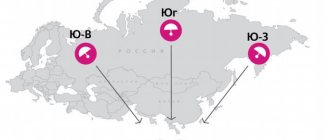Перед настройкой спутниковых каналов необходимо убедиться в том, что спутниковая антенна подключена к разъему ANT IN (SATELLITE) или SATELLITE MAIN (для ТВ с двойным тюнером).
2 Выберите раздел «Трансляция». 3 Выберите пункт «Антенна». 4 Выберите параметр «Спутник». 5 Ниже выберите «Настройки канала».
6 Выберите «Спутник. система».
7 Введите PIN-код (по-умолчанию: 0000).
8 Выберите пункт «Выбор спутника».
9 Деактивируйте все выбранные спутники (по умолчанию: ASTRA 19.2E).
Если не удается деактивировать спутник (галочка не снимается), удалите все каналы, настроенные с данного спутника и повторите действия с пункта [05].
10
Выберите спутник Eutelsat 36E (для настройки НТВ+) или USER SAT 1/2/3/4 (любой) в самом низу списка > Выберите «Сохранить».
11 Убедитесь, что «Питание LNB» включено > Ниже выберите «Настройки LNB».
12 Убедитесь, что «Режим DiSeqC» выключен, если он не используется.
13 Установите «Верхн.ген.LNB» и «Нижний.ген.LNB» (частоты гетеродина LNB).
В таблице приведены данные для настройки НТВ+ и ТРИКОЛОР (если данные не подходят, уточните их у провайдера).
CaptionПараметр ПровайдерНТВ+ТРИКОЛОР ТВ
| Верхн.ген.LNB (MHz) | 10750 | 10750 |
| Нижний ген.LNB (MHz) | можно не изменять | 10750 |
14 Установите «Тон — 22 КГц», в зависимости от типа LNB. 15 Проверьте качество сигнала.
Если качество сигнала низкое, попробуйте выключить «Тон — 22Кгц». Если это не поможет проверьте настройки и подлючение антенны ещё раз (убедитесь, что антенна подключена напрямую, без использования дополнительного оборудования).
После установки параметров спутника можно перейти к настройке каналов. В первую очередь рекомендуется использовать ручную настройку, т.к. при автонастройке, помимо необходимых каналов, могут быть найдены закодированные каналы других провайдеров.
3 Выберите «Настройки канала». 4 Выберите «Настройка вручную».
5 Выберите спутник. 6 Выберите «Транспондер» > «Создать» (для НТВ+ создавать не нужно — выберите 11900 V/R и перейдите к пункту [08]). 7 Нажмите кнопку ВВОД > Введите параметры «Частота» / «Скорость передачи» / «Полярность» (поляризация) > Выберите «Сохранить».
Параметры уточняются у провайдера. В таблице приведены данные для настройки НТВ+ и ТРИКОЛОР (если данные не подходят, уточните их на официальном сайте вашего провайдера).
| НТВ+ | ТРИКОЛОР ТВ | ||||
| Частота (MHz) | Скорость передачи (KS/s) | Поляризация | Частота (MHz) | Скорость передачи (KS/s) | Поляризация |
| 11900 | 27500 | Верт./Правая (V/R) | 12226 | 27500 | Гориз./Левая (H/L) |
8 Проверьте «Качество сигнала» (если сигнал не появился, проверьте ранее введенные данные, подключение антенны и саму антенну) > Выберите «Поиск сети» > «Включить». 9 Выберите «Поиск» > Дождитесь завершения настройки.
Если найдены не все каналы, вернитесь к пункту [01] данного раздела, создайте новый транспондер, содержащий отсутствующие каналы (уточните информацию по транспондерам на официальном сайте провайдера). При этом в пункте [08] данного раздела выберите «Поиск сети» > «Отключить». После настройки найденные каналы добавятся к общему списку.
Источник: https://www.samsung.com/kz_ru/support/tv-audio-video/how-can-i-set-satellite-channels-manually/
Когда требуется настраивать каналы на Телекарте
Случаев, когда нужно сделать поиск каналов на Телекарте, множество. Краткий список можно привести в следующем виде:
- необходимо настроить ресивер при первом включении;
- нужно обновить список трансляций на телевизоре, когда провайдер добавляет новый контент;
- активирована новая подписка или абонент перешел на другой пакет каналов;
- необходимо увеличить количество трансляций в списке согласно рекомендациям провайдера;
- требуется подключить местный пакет при перемещении ресивера в другой регион страны;
- нужно восстановить каналы после удаления.
Последний пункт в списке встречается чаще всего. После шалостей детей абонент вдруг обнаруживает, что каналы пропали. Или пользователь сам очищает список неверными действиями или случайными нажатиями кнопок на пульте дистанционного управления.
Как выполнить сброс настроек ресивера
Порядок сброса настроек зависит от модели используемого ресивера. Сегодня провайдер Телекарта предлагает в комплектах оборудования или рекомендует к использованию несколько брендов приемников.
EVO и GLOBO
В ресиверах марки EVO и GLOBO практически идентичен не только порядок перехода по разделам и пунктам меню, но даже оформление интерфейса. Названия необходимых экранных кнопок несколько различаются. Например, в ресиверах EVO нужный пункт называется «Заводские установки». А у моделей GLOBO та же экранная кнопка подписана «Сбросить на заводские настройки». Понятно, что оба пункта при их активации делают одно и то же.
Пошаговая инструкция, как самому сбросить настройки ресивера в заводские значения, выглядит так:
- на пульте дистанционного управления нажимают кнопку Меню;
- стрелками переходят в блок «Пользовательские настройки»;
- далее находят и активируют пункт меню «Заводские настройки».
Данное действие влияет на глобальные параметры ресивера. Поэтому его операционная система запросит ввод ПИН кода. Если пользователь или мастер, устанавливающие оборудование, задали собственную комбинацию — ее нужно ввести. Код по умолчанию 0000. Если в опциях ресивера не менялся ПИН, ввести нужно эту комбинацию.
Дальше от пользователя требуется подтвердить свое действие. Для этого достаточно нажать красную кнопку пульта или экранную «Да», в зависимости от модели приемника. Сброс на заводские настройки произойдет автоматически, после чего устройство будет перезагружено.
Continent
Ресиверы марки Continent достаточно просты в плане защиты параметров операционной среды от изменений. Они не запрашивают ПИН при инициации процедуры сброса до заводских настроек. Чтобы это сделать, достаточно:
- нажать на пульте кнопку Меню;
- зайти в раздел «Установка экранного меню» клавишами курсора;
- выбрать пункт «Заводские установки»;
- кликнуть «Да» в ответ на запрос системы.
На этом процедура сброса завершается. Ресивер будет перезагружен автоматически.
Рикор
Рикор — единственная марка ресиверов, в которых не нужно делать предварительный сброс до заводских параметров. У них предусмотрена настройка каналов с полной заменой старого списка новым. Сделать это самому можно следующим образом:
- нажать кнопку Меню на пульте ДУ;
- войти в раздел «Настройки экранного меню»;
- зайти в блок «Телевидение»;
- нажать стрелку вправо на пульте ДУ;
- выделить и активировать пункт «Орион Экспресс»;
- нажать «Заменить» в ответ на запрос системы поиска.
После этого начнется автоматическое сканирование каналов системы Телекарта. По завершении поиска будет составлен новый список актуальных каналов. Его можно обновить в любое время, повторив алгоритм замены перечня.
Немного о необходимости подобных программ
Программное обеспечение для форматирования данных на флеш-носителях позволяет восстановить работоспособность.
А также ликвидировать данные без возможности восстановления, изменить файловую структуру (например, FAT32 на NTFS) для записи файлов свыше 4Гб или удалить зловредное ПО.
Рассмотрим несколько решений, и проведем небольшой обзор.
MiniTool Partition Wizard
Программа представляет собой менеджер дисков с расширенным функционалом. Ссылка на сайт.
ПО может конвертировать файловую систему без потери данных, форматировать диски, осуществлять копирование логического раздела, слияние или разделение томов.
Поддерживает работу с разными типами жестких дисков.
Существует несколько версий продукта, большинство из которых платные.
- Free. Как следует из наименования, решение полностью бесплатно и содержит в себе минимальный набор функций.
- Professional. Позволяет конвертировать файловую систему, восстанавливать разделы, создавать загрузочные носители и другие операции. Стоимость лицензии – $ 39.
- Server. Версия разработана специально для серверных ОС. Поддерживает весь доступный функционал. Цена – $ 159 за одну штуку.
- Enterprise. Лицензия данного типа приобретается юридическими лицами для использования на рабочих станциях. Доступен полный функционал. Стоимость составляет $ 399.
- Technician. Доступны все возможности ПО без ограничений по количеству рабочих машин и серверов. Цена – $ 699.
- Bootable CD. Функция создания загрузочных дисков вынесена в отдельный программный продукт. Стоимость лицензии на один ПК — $ 39.
Большинство пользователей для домашнего пользования выбирают первый вариант, так как в нем уже есть опция форматирования USB-носителей.
Интерфейс программы простой и интуитивно понятный. Нажав на «FAQ», посетитель перейдет в раздел наиболее часто встречающихся вопросов, где сможет ознакомиться с типичными операциями.
Как выполнить поиск и настройку каналов
Если нужно обновить список существующих или подключить дополнительные каналы в соответствии с изменением сетки вещания или активных подписок, необходимо провести полный поиск трансляций. Общая пошаговая инструкция выглядит так:
- нажимается кнопка Меню на пульте;
- выбирается раздел «Настройки экранного меню»;
- в блоке параметров спутника или антенны прописываются данные транспондеров.
У каждой линейки ресиверов порядок действий может немного отличаться. Для приемников EVO процедура выглядит следующим образом:
- нужно войти в настройки системы;
- выбрать пункт перечня транспондеров;
- ввести ПИН, ранее заданный пользователем или комбинацию из четырех нулей по умолчанию;
- в строки параметров ввести значения скорость 44948, несущую частоту 10981 МГц, опцию поляризации установить в «Верхняя».
Сохранение данных происходит по нажатию синей кнопки пульта. Поиск производится после подтверждения пользователем в появившемся диалоговом окне. По его завершению в ресивере будет сформирован новый список каналов.
Как настроить бесплатные каналы
Провайдер Телекарта в дополнение к пакету, который активирован у пользователя, предлагает ряд бесплатных каналов. Они транслируются в пределах используемых частот транспондеров. Для их обнаружения достаточно провести экспресс поиск на всем диапазоне. Это делается следующим образом:
- выбрать настройки системы или антенны;
- зайти в перечень спутников;
- выбрать из списка (KU) Express;
- подтвердить начало поиска.
Методики настройки отдельных ресиверов могут отличаться друг от друга. Поэтому владельцам комплектов оборудования рекомендуется в обязательном порядке изучить прилагаемые провайдером инструкции. Это поможет правильно выбирать параметры и устанавливать их значения, которые могут разниться в зависимости от региона проживания абонента.
Источник
Акции
Для привлечения новых клиентов, а также повышения качества спутникового ТВ своих абонентов, оператор Телекарта постоянно запускает акции, с которыми телевидение становится еще доступнее:
- Бесплатно целый месяц. При покупке комплекта оборудования «Телекарта» первый месяц телевидения не оплачивается.
- Смотри за ноль. Общедоступные каналы можно смотреть даже после приостановки поставки телевидения ввиду не оплаты.
Также по акции новым абонентам для подключения доступен дешевый тариф «Пионер». Пользователю предоставляется 95 платных каналов за 75 руб./мес, а при оплате годового периода еще стоимости еще ниже — 67 руб./мес.
Настройка «Телекарты»
Оператор спутникового телевидения «Телекарта» предлагает большой вы бор развлекательных, музыкальных, детских и взрослых телеканалов с высоким качеством изображения. Приобрести комплект оборудования и оформить заявку на подключение можно в любой из 4 тысяч торговых точек по всей территории Российской Федерации. В компании работает более 7 тысяч монтажников, которые смогут быстро произвести установку спутникового телевизионного оборудования, но, используя инструкцию, монтаж можно произвести и самостоятельно.
Выбираем правильное место
Для удачной установки оборудования следует не только приобрести комплект оборудования компании, но и выбрать правильное место для установки.
Также важно выбрать верный диаметр тарелки. Тут действует негласное правило – чем ниже уровень сигнала, тем больше должна быть антенна в диаметре.
Перед покупкой оборудования следует уточнить зону покрытия в районе вашего проживания.
Если провайдер сообщит о том, что зона покрытия хорошая, то можно смело заключать договор, приобретать технику и производить установку и настройку Телекарты.
Важно понимать, что вещание компания осуществляет с Американского спутника и чтобы правильно выбрать место установки антенны важно найти максимально качественное место для приема сигнала.
Принципы работы компании
Узнать наиболее удачные координаты можно по телефону бесплатной горячей линии, указанной на сайте компании, либо же зайдя на ресурс Satellite Finder и просмотрев нужные настройки на картах Гугл.
Как только место и направления крепления выбраны, можно приступать к монтажу оборудования и начинать настройку антенны в целом.
- Как настроить антенну «Телекарта Восток» без приборов
Определяемся с местом для тарелки
Выбирать место необходимо так, чтобы не было преград в направлении на сателлит. Преградами могут быть растительность и здания по соседству. В зависимости от региона проживания приведем приблизительную направленность на сателлиты Intelsat15 и Horizons2, расположенные на геостационарной орбите по 85 градусу в.д.:
Направление тарелки на спутники для жителей России
- для жителей Центрального региона направлять оборудование на юго-восток;
- жителям Сибири — на юг;
- жителям дальневосточного региона и Сахалина — на юго-запад, при этом используется только Intelsat
к содержанию ^
Определяем направление на сателлит
Эту процедуру можно сделать с помощью компаса или, пользуясь картой. Рассмотрим оба метода.
С помощью компаса
Для начала необходимо уточнить у сервисной службы азимут селения, в котором вы проживаете, учитывая магнитное отклонение. Также необходимо узнать углы наклона тарелки по вертикали и поворота приемно-усиливающего внешнего устройства. Для уточнения этой информации можно позвонить по номеру 8(800)1001047. Для примера возьмем данные для г. Москва:
- азимут с магнитным отклонением = 137 градусов;
- угол наклона в вертикальной плоскости -11°, он направлен вниз;
- угол поворота внешнего приемного устройства 27°.
Теперь можно взять компас и выйти на улицу. На улице поворачиваетесь спиной к стене на юго-востоке вашего дома. Определяете север по компасу (стрелочка показывает на 0°), на приборе прокладываете азимут (137°). Фиксируете направление, в котором будет показывать стрелка по азимуту 137. Можете сделать для себя заметку для дальнейшей ориентации, допустим, стоящее вдали дерево или дом. Это и есть направление на сателлиты.
С помощью карты
Чтобы определить направление на сателлиты, пользуясь картой, необходимо так же, как в предыдущем методе, уточнить параметры настройки для вашего населенного пункта через колл-центр. Для примера возьмем данные для г. Москва, которые также принимались во внимание в предыдущем методе.
Определение ориентиров для установки тарелки
Берем карту вашего населенного пункта, можно ее просто распечатать из любой поисковой системы. Из дополнительных инструментов нам понадобится транспортир и карандаш. Карандашом отмечаете объект, на котором устанавливается антенна. Определяете, в какой стороне находится север, поисковые системы обычно отмечают стороны света на своих картах. От направляющей на север транспортиром откладываете 127° — это и есть направление на спутники Intelsat15 и Horizons2. По карте можно для себя сделать заметку, например, край крыши стоящего вдали дома.
С картой, на которой нанесены отметки, выходите из дома и ищете визуально сделанный ранее по карте ориентир, а затем оцениваете, где на здании можно установить тарелку так, чтобы не было препятствия для сигнала в направлении сателлита. Если с местом установки вы определились, переходите к следующему этапу.
HDD Low Level Format Tool
ПО отличается на фоне решений остальных тем, что проводит низкоуровневое форматирование. Это означает, что во время процесса информация полностью стирается с носителя и сектора забиваются нулями. После прохождения такой операции, информацию восстановить невозможно.
Ссылка.
Внешний вид по сравнению с предыдущим решением выглядит более минимальным, но все опции доступны на главном экране.
Программа доступна в трех вариантах.
- Бесплатная версия для домашнего или личного пользования. Есть небольшое ограничение на скорость форматирования;
- Pro. Убирает ограничение из бесплатной версии за $ 3.30;
- Для коммерческих или профессиональных целей. Стоимость составляет $ 27;
Все последующие обновления для любого варианта бесплатны.
HP USB Disk Storage Format Tool
Третий представитель в сегменте работы с HDD и флеш-носителями был разработан крупной компанией Hewlett-Packard. Решение представляет собой утилиту небольшого размера, которая выполняет только две основных функции – ликвидирует данные или создает загрузочную флешку.
Официальный сайт.
Одна из особенностей программы – она полностью бесплатна. Поддерживает все основные опции при форматировании дисков: смена файловой системы, исправление ошибок, изменение имени тома и другое.
SD Formatter
Данная утилита разработана для одной цели – форматирование SD-карт. Ее уникальность – маленький размер и минимальный функционал. Также для каждого носителя используется специальный алгоритм.
Официальный сайт.
Утилита полностью бесплатна, и доступна для загрузки. Она позволяет восстанавливать поврежденные сектора на SD-картах во время форматирования. Других возможностей нет. Не работает с внешними носителями (например, жесткие диски).
Format USB Or Flash Drive Software
Пятый программный продукт может произвести затирание информации сразу на нескольких носителях одновременно. Внешний вид простой, функционал минимальный.
Официальный сайт.
Существует пробный период. Стоимость ПО – $ 23.59.
После запуска, утилита сканирует систему на наличие подключенных USB-устройств, и выводит результат на экран. Пользователь выбирает необходимые носители, а после этого запускает процесс.
EzRecover
ПО предназначено для восстановления USB-носителей и карт памяти. Опция затирание данных идет как одна из дополнительных функций. Утилита способна реанимировать устройства, в случае каких-либо сбоев.
Сайт для загрузки.
Интерфейс состоит из трех строк и двух кнопок. После нажатия «Recover», запускается процедура восстановления. Процесс стирания данных с носителя является одной из процедур алгоритма.
Программа больше не поддерживается, и поэтому она некорректно может работать со стандартом USB 3.0. Если есть возможность, то лучше использовать вторую версию для подключения носителей.
Закрепление кронштейна
Держатель закрепляете с внешней стороны здания так, чтобы установленная впоследствии на него антенна была обращена к спутнику, то есть была видна определенная в предыдущем пункте заметка.
На данном этапе могут понадобиться следующие инструменты:
- электродрель или перфоратор. Ими просверливаются отверстия в точках крепления держателя;
- крепеж для фиксации кронштейна на стенке;
- изоляционная лента и нож, которым можно разделывать кабель;
- разводной ключ и гаечные ключи разного размера;
- ручка, фломастер и маркер для нанесения разметки.
Для обеспечения максимальной прочности при сильных порывах ветра лучше всего крепить держатель шпильками сквозного типа, шурупами или анкерным крепежом, при этом часть трубы, на которую закрепляется антенна, должна располагаться перпендикулярно земле.
Результатом для нашего примера должна быть установка крепления для антенны, направленная на юго-восток.
Монтаж оборудования
Монтаж оборудования следует проводить в рекомендованном направлении. Монтаж представляет собой обычное закрепление антенны на нужной высоте подходящим способом.
Устанавливается антенна с внешней стороны здания.
Обычно оборудование имеет специальные крепежи для монтажа. Закрепить оборудование можно обычными шурупами саморезами, либо же используя предварительно дюбеля – выбор способа крепления зависит исключительно от материала поверхности, к которой планируется крепить оборудование.
Регулировка антенны может осуществляться сразу в двух направлениях – по азимуту либо же по углу места приема сигнала.
Принципы корректировки расположения тарелки антенны на здании
Небольшая коррекция расположения оборудования может, как увеличить уровень сигнала со спутника, так и вовсе его снизить до нулевого показателя.
Закрепление конвертера
Прежде чем окончательно закрепить устройство, его поворачивают на нужный угол, делается это путем вращения конвертера вокруг оси горловины в держателе. Когда угол выставлен, хомуты, фиксирующие конвертер, плотно затягиваются.
Направление вращения зависит от места проживания:
- если вы живете на запад от 85° в.д., то поворачиваете конвертер по ходу стрелки часов;
- если вы живете на восток от 85° в.д., то поворачиваете конвертер против хода стрелки часов.
Если вы правильно закрепили конвертер, то нижняя часть его корпуса будет направлена к югу и удалена от северной стороны. Эта рекомендация подходит для любого региона Российской Федерации, кроме селений четко на 85° в.д., для них не требуется задавать угол, низ конвертера просто направлен к земле.
После закрепления конвертера возле него к штанге при помощи изоленты или специальными хомутами закрепляется кабель с запасом длины порядка 1 м. Запас нужен для комфортной замены разъема в случае его выхода из строя в процессе использования.
Монтируем, настраиваем и подключаем тарелку
Установка самой антенны производится следующим образом:
- она помещается на штангу, при этом регулировочные гайки для ее перемещения в горизонтальной и вертикальной плоскостях следует затянуть с усилием, но с возможностью дальнейшей подстройки;
- если оборудование устанавливается на крыше здания и является его пиковой точкой, оно может стать объектом для попадания молнии, поэтому нужно его заземлить и сделать молниеотвод, чтобы избежать выхода из строя всей конструкции или даже травм от удара молнией. Если конструкция монтируется на стене, балконе или лоджии здания с заземлением, то дополнительные меры по отводу молнии предпринимать нет необходимости;
Крепеж и установка антенны спутникового ТВ
После установки тарелки F-разъем кабеля, выведенного наружу и закрепленного на штанге, навинчиваем на конвертер.
Подключаем и настраиваем приемник
Второй край кабеля с F-разъемом заведен внутрь помещения, теперь его можно плотно навинтить на F-коннектор ресивера. В процессе всего монтажа следует неукоснительно соблюдать правила техники безопасности, поэтому все манипуляции производятся при отключенном от сети 220V приемнике. Приемник подключается к телевизору через HDMI или RCA-кабель.
Теперь можно включить телевизор и настроить его на режим приема изображения с видеовхода, к которому подсоединен ресивер. В слот ресивера вставляется смарт-карточка.
Настройка приемника Телекарты
Приемник на захват каналов оператора «Телекарта» настраивается при помощи собственного пульта. Делается это так:
- включаете приемник, на экране телевизора показывается процесс опознавания устройства;
- если ресивер ранее не настраивался, на экране возникнет запрос на выбор профиля, выбираете «Телекарта HD» или «Телекарта Восток» и нажимаете «Ок» на пульте;
- выбираете режим сканирования и вновь нажимаете «Ок» на пульте. Ждете окончания поискового процесса. На этой стадии каналы найдены не будут, когда на экране высветится сообщение «Нет найденных программ», на пульте нажимаете «Ок»
- стрелками на пульте выбираете «DVB-S Установки», нажимаете «Ок»;
- стрелками выбираете «Установка антенны» и нажимаете «Ок»;
- установите характеристики антенны, их можно найти в справочнике абонента. В этом разделе будет показаны шкалы мощности и качества сигнала. При настройке тарелки необходимо добиться наивысшего значения по второй шкале, первая особой роли не играет.
к содержанию ^
Когда стоит все же обратиться к специалисту по настройке?
В ситуации, когда пользователь не может самостоятельно настроить и установить оборудование, следует обратиться за помощью к специалисту компании или третьему лицу.
То же самое относится и к ситуации, когда настройка была проведена корректно, но оборудование не работает.
Заявка на подключение к каналам спутникового ТВ
При плохой зоне покрытия или слабом уровне сигнала, обращаться к специалисту за помощью следует еще до покупки оборудования.
Профессионал подберет нужный диаметр тарелки антенны и установит оборудование максимально правильно для приема сигнала со спутника.
| Телекарта Vkontakte | Телекарта в Одноклассниках |
| Телекарта на Facebook |
Скачать приложение «Телекарта» на android Скачать приложение «Телекарта» на iPhone
Поиск сигнала и закрепление тарелки
Изначально следует искать сигнал в горизонтальной плоскости в соответствующем секторе. Для этого ослабляете винты, фиксирующие тарелку горизонтально так, чтобы поворачивать ее с усилием. Далее пошагово поворачиваете ее на 1, максимум 3 см в одну и другую сторону, чтобы найти спутник в предполагаемом направлении. Оптимальной величиной сектора поиска считается 10° (приблизительно 0,1 м) по горизонтали и 6° (приблизительно 0,06 м) по вертикали в предполагаемом направлении.
Отмеряя каждый шаг, делайте паузу на 3-5 с, чтобы обеспечить время для захвата сигнала приемником, при этом также контролируйте уровни мощности и качества сигнала на телевизоре.
Если при горизонтальном повороте тарелки сигнал не захватывается, значит, переходите к настройке по вертикали. Для этого тарелку нужно сместить вверх или вниз не более чем на 1 см, зафиксировать на этом уровне и вновь произвести горизонтальную настройку.
Когда на шкале качества сигнала будет максимальное значение, антенну следует зафиксировать путем закручивания винтов горизонтальной и вертикальной фиксации. Важно помнить, что при поиске спутника нужно ориентироваться на значение Мощности, а во время подстройки на уже найденный сателлит смотреть на уровень Качества сигнала. Если во время поворота тарелки значение на обеих шкалах приближено к 0 и не меняется, следует проверить правильность подключения и монтажа кабеля.
JetFlash Recovery Tool
Еще одна утилита для восстановления повреждённых секторов на флешках от производителя Transcend. Программа поддерживает два режима работы: восстановление данных и снятие защиты от записи.
Официальный сайт.
Программа больше не поддерживается вендором. Он заменил ее на онлайн-сервис JetFlash Online Recovery. Приложение доступно по ссылке выше.
Пользователь подключает носитель, запускает сервис и пробует восстановить данные.
Финальная настройка
Когда антенна зафиксирована, производите окончательную более точную подстройку приемника, для этого следует 2 раза нажать на пульте кнопку «Exit», это действие вернет вас в главное меню. Стрелками выбираете «Заводские установки» и нажимаете «Ок». Вводите пароль «0000», стрелками пульта переходите на «Да» и жмете «Ок». Выбираете профиль «Телекарта HD» и жмете «Ок». Ожидаете окончания процесса поиска и жмете «Ок». Приемник автоматически переходит на просмотр телевизионных каналов. На этом настройка ресивера